โปรดทราบว่าการปิดใช้งานการเร่งด้วยฮาร์ดแวร์มักจะเป็นการหลอกลวง
- Paramount Plus เป็นหนึ่งในผู้ให้บริการสตรีมมิ่งที่ได้รับความนิยมสูงสุดในปัจจุบัน แต่น่าเสียดายที่ผู้ใช้บ่นเกี่ยวกับข้อผิดพลาดเล็กน้อยเมื่อใช้บริการ
- ในบรรดาข้อผิดพลาดที่ผู้ใช้พบ รหัสข้อผิดพลาด Paramount Plus 3304 เป็นหนึ่งในข้อผิดพลาดที่พบบ่อยที่สุด
- รหัสข้อผิดพลาด Paramount Plus 3304 เกิดจากการที่แอป Paramount Plus ไม่สามารถเชื่อมต่อกับเซิร์ฟเวอร์ได้
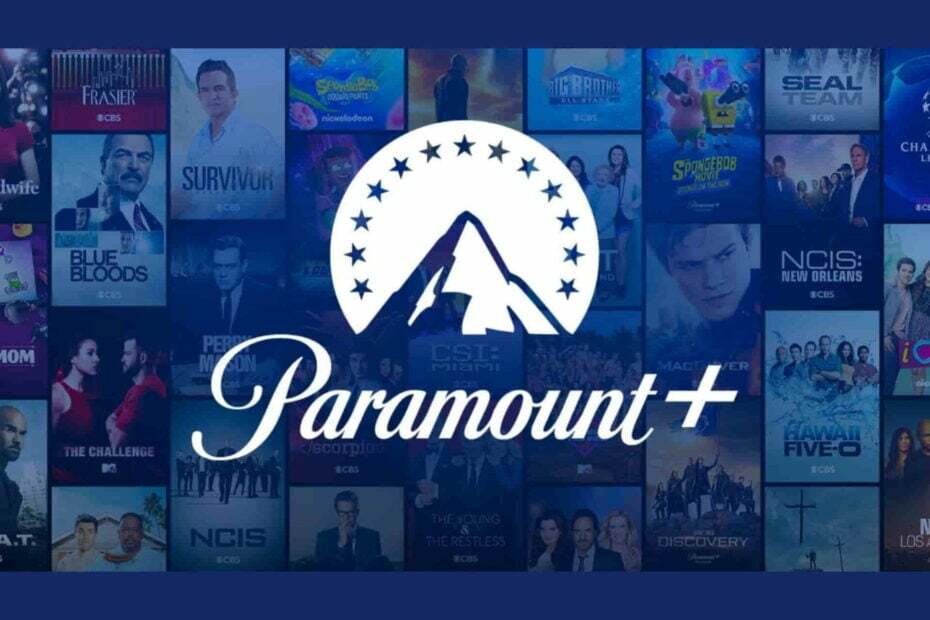
เอ็กซ์ติดตั้งโดยคลิกที่ไฟล์ดาวน์โหลด
ซอฟต์แวร์นี้จะซ่อมแซมข้อผิดพลาดทั่วไปของคอมพิวเตอร์ ปกป้องคุณจากการสูญหายของไฟล์ มัลแวร์ ความล้มเหลวของฮาร์ดแวร์ และปรับแต่งพีซีของคุณเพื่อประสิทธิภาพสูงสุด แก้ไขปัญหาพีซีและกำจัดไวรัสใน 3 ขั้นตอนง่ายๆ:
- ดาวน์โหลดเครื่องมือซ่อมแซมพีซี Restoro ที่มาพร้อมกับเทคโนโลยีที่จดสิทธิบัตร (มีสิทธิบัตร ที่นี่).
- คลิก เริ่มสแกน เพื่อค้นหาปัญหาของ Windows ที่อาจทำให้เกิดปัญหากับพีซี
- คลิก ซ่อมทั้งหมด เพื่อแก้ไขปัญหาที่ส่งผลกระทบต่อความปลอดภัยและประสิทธิภาพของคอมพิวเตอร์ของคุณ
- ดาวน์โหลด Restoro แล้วโดย 0 ผู้อ่านในเดือนนี้
Paramount Plus เป็นบริการสตรีมมิ่งที่ได้รับความนิยมพอสมควร แต่ก็มีข้อบกพร่องเช่นเดียวกับบริการอื่น ๆ บทความนี้จะกล่าวถึงรหัสข้อผิดพลาด Paramount Plus 3304 และวิธีการแก้ไข
จะช่วยให้คุณเข้าใจรหัสข้อผิดพลาด Paramount Plus 3304 ว่าเหตุใดจึงเกิดขึ้น และวิธีแก้ไขปัญหาอย่างรวดเร็ว เพื่อให้คุณสามารถกลับมาเล่นแอปพลิเคชันโปรดทั้งหมดของคุณต่อได้
รหัสข้อผิดพลาด 3304 ใน Paramount Plus คืออะไร
การทำงานที่ไม่เหมาะสมของโปรแกรมระบุด้วยรหัสข้อผิดพลาด Paramount Plus 3304 เนื่องจากแอป Paramount Plus ไม่สามารถเชื่อมต่อกับเซิร์ฟเวอร์ได้ ด้วยเหตุนี้ เมื่อพยายามสตรีมเนื้อหาบนแอป คุณอาจพบปัญหาด้านเวลาแฝงหรือการบัฟเฟอร์ และหน้าจอเป็นสีดำหรือว่างเปล่า
สาเหตุหลายประการอาจทำให้เกิดสิ่งนี้:
- การเชื่อมต่อที่ไม่เหมาะสม – รหัสข้อผิดพลาด Paramount Plus 3304 กำหนดว่าแอปไม่สามารถเชื่อมต่อกับเซิร์ฟเวอร์ได้ ดังนั้น อาจเกิดจากปัญหาในเครื่องกับการเชื่อมต่ออินเทอร์เน็ตหรือเซิร์ฟเวอร์ Paramount ไม่พร้อมใช้งาน ตรวจสอบสถานะการบริการของ Paramount Plus
- เบราว์เซอร์ที่ล้าสมัย – ตรวจสอบให้แน่ใจว่าเบราว์เซอร์ของคุณอัปเดตเป็นเวอร์ชันล่าสุดแล้ว เพราะเบราว์เซอร์เก่าอาจทำให้เกิดปัญหานี้ได้ หรือเลือกเบราว์เซอร์ที่ดีที่สุดสำหรับการดูวิดีโอ
- ตัวบล็อกโฆษณากำลังรบกวน – เครื่องมือเหล่านี้อาจขัดขวางการเชื่อมต่อกับบริการที่คุณพยายามเข้าถึง ซึ่งในกรณีนี้คือ Paramount Plus
- ไฟล์ที่เสียหาย - มีหรือเปล่า ไฟล์เสียหายภายในระบบของคุณ หรือตัวแอพเอง พวกมันอาจขัดขวางการทำงานปกติของบริการสตรีมมิ่ง
ตอนนี้เราทราบสาเหตุของรหัสข้อผิดพลาด Paramount Plus 3304 แล้ว เรามาดำเนินการแก้ไขปัญหาจริงกัน
ฉันจะแก้ไขรหัสข้อผิดพลาด 3304 บน Paramount Plus ได้อย่างไร
ก่อนที่จะเข้าสู่การปรับแต่งที่ซับซ้อนมากขึ้น มีมาตรการด่วนสองสามข้อที่คุณสามารถทำได้เพื่อแก้ไขปัญหา:
- รีสตาร์ทแอพ Paramount Plus และระบบของคุณ แค่ฟังดูเหมือนง่าย อาจช่วยแก้ปัญหาได้
- ถอดเราเตอร์ของคุณออกจากอุปกรณ์ ปิดเครื่อง รออย่างน้อยหนึ่งนาที จากนั้นเชื่อมต่อใหม่และเปิดเครื่องอีกครั้ง วิธีนี้อาจแก้ปัญหาการเชื่อมต่อได้
- หากคุณใช้ Paramount Plus ในเบราว์เซอร์ ตรวจสอบให้แน่ใจว่าได้อัปเดตเป็นเวอร์ชันล่าสุดแล้ว
หากวิธีการเบื้องต้นเหล่านี้ไม่ได้ผล ให้ดำเนินการแก้ไขด้านล่าง
1. ปิดใช้งานการเร่งด้วยฮาร์ดแวร์
บน Chrome
- เปิด Chrome คลิกที่ สามเมนู ที่ด้านบนขวา จากนั้นไปที่ การตั้งค่า.
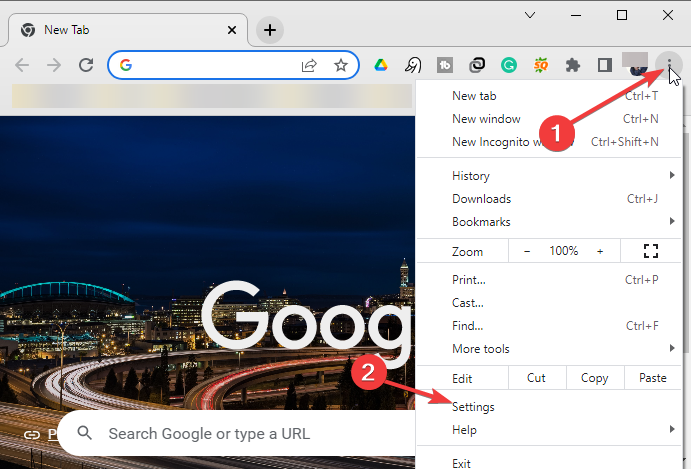
- เลือก ระบบ ที่เมนูด้านซ้ายมือ
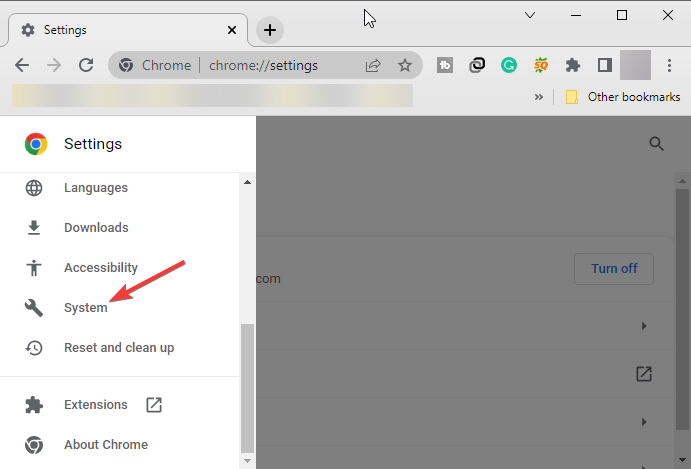
- ปิด. ใช้การเร่งด้วยฮาร์ดแวร์เมื่อมี.
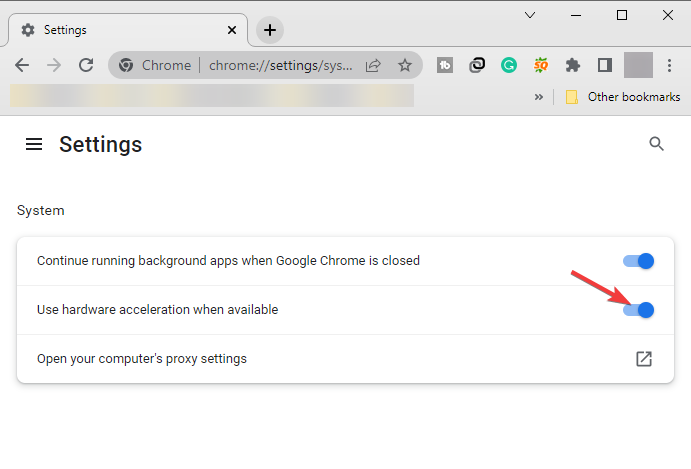
บน Mac
- เปิด การตั้งค่า และเลือก ระบบ.
- ค้นหาและปิดการใช้งาน ใช้การเร่งด้วยฮาร์ดแวร์เมื่อมี
- ทำไม 9anime ถึงเก็บบัฟเฟอร์? 3 การแก้ไขง่ายๆ เพื่อนำไปใช้
- ข้อผิดพลาดของ Amazon 2063: วิธีแก้ไขรหัส Prime Video นี้
- 4 วิธีในการแก้ไขการสูญเสียแพ็กเก็ตและ Ping Spikes บน Virgin Media
- 5 วิธีง่ายๆ ในการแก้ไขจอดำบน HBO Max
2. ปิดการใช้งานตัวบล็อกโฆษณา
- เปิด Chrome คลิกปุ่มเมนูสามปุ่มที่ด้านบนขวา จากนั้นไปที่ การตั้งค่า.
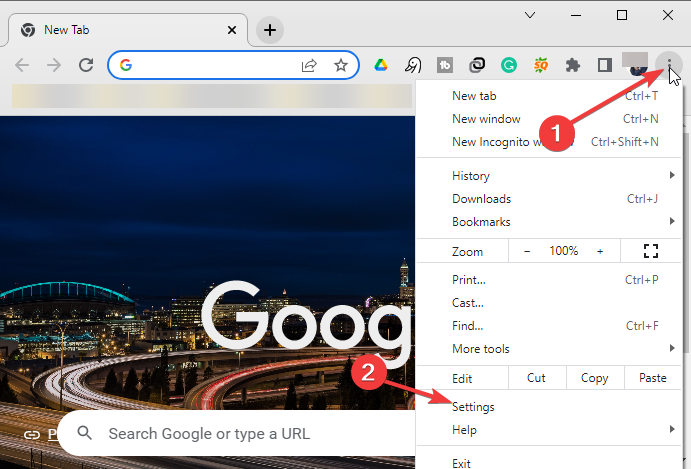
- คลิกที่ ความเป็นส่วนตัวและความปลอดภัย ด้านซ้าย.
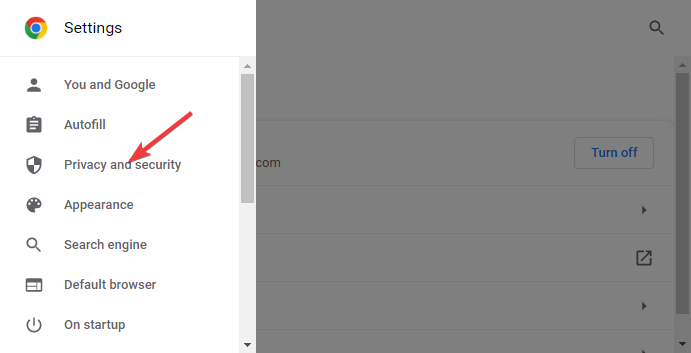
- เลือก การตั้งค่าไซต์ ที่ด้านล่างของรายการที่แสดง
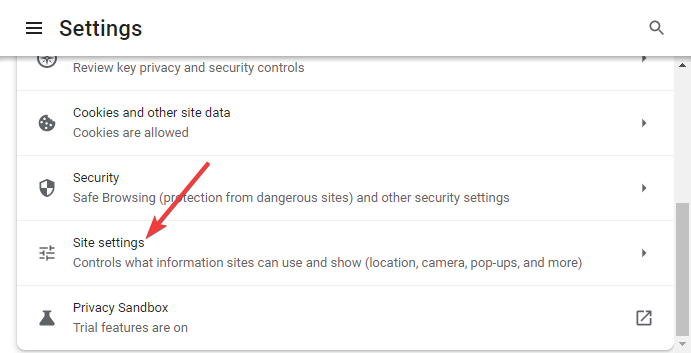
- เปิด การตั้งค่าเนื้อหาเพิ่มเติม โดยเลื่อนลง
- เลือก โฆษณา.
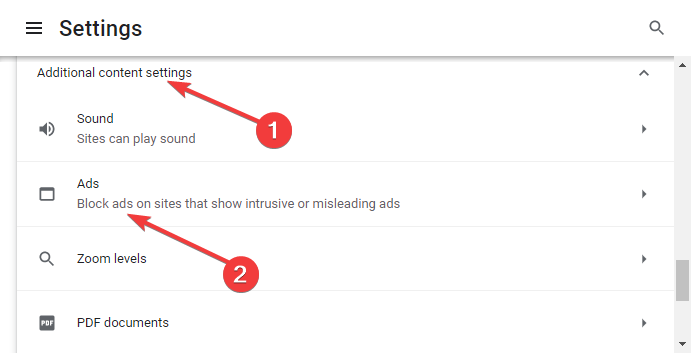
- ตั้งค่ากำหนดเป็น เว็บไซต์ทั้งหมดที่สามารถแสดงโฆษณาแก่คุณได้.
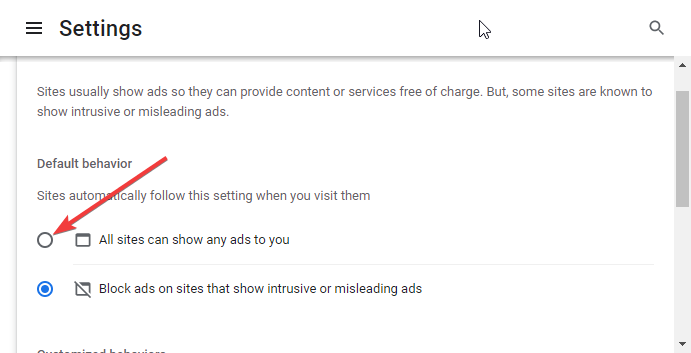
เราได้แสดงวิธีปิดการใช้งาน add blocker บน Chrome แต่วิธีการนี้คล้ายกันมากกับเบราว์เซอร์ยอดนิยมอื่น ๆ ทั้งหมด
หากคุณใช้ตัวบล็อกโฆษณาแบบสแตนด์อโลนของบุคคลที่สาม ให้เข้าถึงเมนูและปิดใช้งานจากคอนโซล
3. ปิดการใช้งานโปรแกรมป้องกันไวรัส/ไฟร์วอลล์ของคุณ
เคล็ดลับจากผู้เชี่ยวชาญ:
ผู้สนับสนุน
ปัญหาเกี่ยวกับพีซีบางอย่างยากที่จะแก้ไข โดยเฉพาะอย่างยิ่งเมื่อเป็นเรื่องของพื้นที่เก็บข้อมูลที่เสียหายหรือไฟล์ Windows หายไป หากคุณประสบปัญหาในการแก้ไขข้อผิดพลาด ระบบของคุณอาจเสียหายบางส่วน
เราขอแนะนำให้ติดตั้ง Restoro ซึ่งเป็นเครื่องมือที่จะสแกนเครื่องของคุณและระบุข้อผิดพลาด
คลิกที่นี่ เพื่อดาวน์โหลดและเริ่มการซ่อมแซม
หากคุณใช้โปรแกรมป้องกันไวรัสของบุคคลที่สามกับไฟร์วอลล์ คุณควรพยายามปิดการใช้งานชั่วคราวเพราะอาจรบกวนการทำงานของ Paramount Plus
วิธีแก้ไขจะแตกต่างกันไปสำหรับโปรแกรมป้องกันไวรัสใดๆ แต่หากต้องการปิดใช้งาน คุณควรเข้าถึงการตั้งค่าและมองหาสวิตช์เปิด/ปิดสำหรับการป้องกันและ/หรือไฟร์วอลล์
หากสถานการณ์ไม่เปลี่ยนแปลง ให้เปิดโปรแกรมป้องกันไวรัสอีกครั้ง เพราะไม่เช่นนั้นพีซีของคุณจะเสี่ยงต่อการถูกคุกคาม
ฉันจะบังคับออกจากแอป Paramount Plus ได้อย่างไร
ในบางครั้ง หากแอป Paramount+ หยุดทำงานหรือคุณพบหน้าจอสีดำ การบัฟเฟอร์ของ Paramount Plus หรือ กำลังโหลดรูปภาพเมื่อพยายามรับชมเนื้อหา คุณอาจต้องปิดแอปเพื่อแก้ไขการสตรีม ปัญหา.
กดปุ่ม Power บน Samsung TV ค้างไว้ 5 ถึง 8 วินาที จากนั้นเปิดแอป Paramount+ อีกครั้งหลังจากที่เปิดทีวีอีกครั้ง
บน PS4 ไปที่โฮมเพจ (หรือกดปุ่ม พีเอสโฮม บนรีโมทของคุณ) หากต้องการเลือกปิดแอป Paramount+ ให้ไฮไลท์แอปนั้น ให้กดค้างไว้ที่ ปล ปุ่ม. คลิกที่ ปิดแอปพลิเคชัน. แอป Paramount+ อาจเปิดตัวอีกครั้ง
บน Xbox หากต้องการเข้าถึงคำแนะนำ ให้กดปุ่ม เอกซ์บอกซ์ ปุ่ม. นอกจากนี้ยังสามารถเข้าถึงคู่มือผู้ใช้ได้จากหน้าจออื่น ๆ บนคอนโซลโดยกดปุ่ม Xbox หลังจากเลือกการตั้งค่า ให้เลือกรีสตาร์ทคอนโซล หากต้องการยืนยันและรีสตาร์ทอุปกรณ์ของคุณ ให้เลือก ใช่
นอกจากนี้หาก Paramount Plus ช่วยให้การบัฟเฟอร์ซึ่งมักเกี่ยวข้องกับการเชื่อมต่ออินเทอร์เน็ตที่ไม่ดี และเรามีวิธีแก้ไขปัญหาหลายอย่าง
เราหวังว่าบทความนี้จะให้ข้อมูลเชิงลึกเกี่ยวกับรหัสข้อผิดพลาด Paramount Plus 3304 แก่คุณ และตอนนี้คุณสามารถแก้ไขปัญหานี้ได้โดยใช้หนึ่งในวิธีแก้ไขง่ายๆ ที่เรามีให้ หากคุณยังมีปัญหากับแอป คุณสามารถติดต่อ Paramount+ ได้โดยตรงทางอีเมลหรือโซเชียลมีเดีย
ยังคงมีปัญหา? แก้ไขด้วยเครื่องมือนี้:
ผู้สนับสนุน
หากคำแนะนำข้างต้นไม่สามารถแก้ปัญหาของคุณได้ พีซีของคุณอาจประสบปัญหา Windows ที่ลึกกว่านั้น เราแนะนำ ดาวน์โหลดเครื่องมือซ่อมแซมพีซีนี้ (ได้รับการจัดอันดับยอดเยี่ยมบน TrustPilot.com) เพื่อจัดการกับปัญหาเหล่านี้ได้อย่างง่ายดาย หลังการติดตั้ง เพียงคลิกที่ เริ่มสแกน ปุ่มแล้วกดบน ซ่อมทั้งหมด.


